Електронна пошта значно полегшила виконання багатьох завдань, пов'язаних з пересиланням документів, фотоматеріалів. Такий ресурс дозволяє здійснювати миттєвий обмін інформацією, що позитивно відбивається на збільшенні продуктивності роботи.
В інтернеті можна зустріти достатню кількість пропозицій від компаній, які пропонують поштові послуги. До того ж вони все оснащені зручними веб-інтерфейсами і орієнтовані на роботу безпосередньо в самих браузерах.

Однак важливо пам'ятати, що існує такий успішний продукт корпорації Microsoft, як Outlook, що дозволяє не тільки здійснювати поштову розсилку, а й виступати в якості успішного органайзера.
Щоб мати можливість користуватися максимально всіма функціями поштового клієнта які впровадили в нього розробники, користувачам важливо ознайомитися з інформацією, як налаштувати пошту Outlook.
зміст
- 1 функції Outlook
- 1.1 Загальні налаштування програми
- 2 спеціальні налаштування
- 2.1 Налаштування Яндекс пошти
- 2.2 Налаштування Mail пошти
- 2.3 Outlook Express і його налаштування
функції Outlook
Безумовно, перш ніж приступити до вивчення нових відомостей, як налаштувати поштову скриньку в Outlook, багато хто бажав би зрозуміти, а навіщо їм, взагалі, потрібно це додаток.
Насправді офісний додаток здатне виконувати множинні функції, успішно заміняє органайзер. У ньому можна зберігати контакти партнерів, включаючи електронний і домашня адреса, дні народження.
Календар дозволяє здійснювати перспективне планування, бути в курсі всіх значущих подій. Користуючись таким успішним додатком, виключається невиконання завдань по причині забудькуватості.

Електронна пошта незамінна для роботи і ділової переписки
Загальні налаштування програми
Якщо ви ще не користувалися Outlook, спочатку вам належить правильно його налаштувати. Запустіть сам додаток, далі знайдіть вкладку "Облікові записи користувачів", перейшовши на яку легко знайти кнопку "Додати нову".

Тепер відкриється нове вікно, в якому необхідно внести деякі важливі дані. Самі по собі настройки нескладні, оскільки слід заповнити дані, про які просить сам додаток: адреса електронної пошти, логін, а також пароль до неї. Важливо вказати правильні дані серверів вихідної і вхідної пошти, тому ви повинні вибрати POP3.
На наступній вкладці "Додаткові" ви виявите пункт "SMTP-серверу потрібна перевірка особистості", його слід активувати,для цього цілком достатньо в чекбоксі, розташованим поруч, встановити галочку. Саме в таких діях полягають основні настройки поштовий клієнт.
спеціальні налаштування
Якщо ж важливо до Outlook підключити свій ящик, який виконував на протязі багатьох років всі основні функції, знань по загальних налаштувань може не вистачити, тому корисно ознайомитися з рекомендаціями, орієнтованими на конкретні поштові ресурси.
Налаштування Яндекс пошти
Прочитавши інформацію, як налаштувати Яндекс пошту в Outlook, ви переконаєтеся, що процес приєднання багато в чому подібний до загальних рекомендацій, існує лише кілька відмінних рис.
Спочатку перейдіть на вкладку "Створення нового облікового запису", після цього виберіть параметр "Налаштувати вручну параметри сервера". Тепер вам надійде пропозиція ввести ваші деякі персональні дані, дотримуйтесь вказівок і заповнюйте всі запропоновані поля.
У рядках, де зазначається інформація про POP або SMTP, прописуються, відповідно, pop.yandex.ru і smtp.yandex.ru.
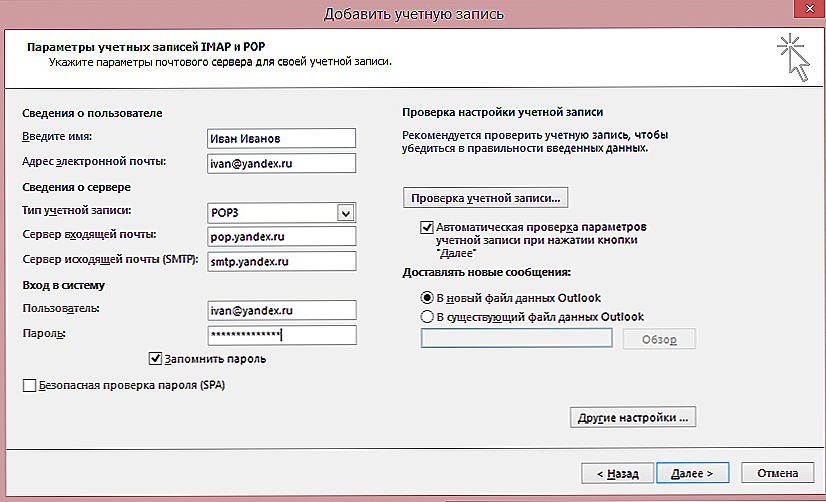
Заповніть дані поштової скриньки і поштового сервера
Наступний крок передбачає перехід на вкладку "Налаштування електронної пошти", де буде знаходитися пункт "SMTP-сервер", біля якого розташовується рядок "Аналогічно сервера для вхідної пошти".В чекбоксі встановіть галочку, продемонструвавши бажання активувати цей параметр.
На завершення обов'язково підтвердіть своє бажання щодо збереження листування також на самому сервері Яндекс. Це дозволить підстрахуватися і виключити втрату важливої інформації.
Налаштування Mail пошти
Mail.Ru - це ще одна інтернет-компанія, що пропонує послуги пошукача і поштовика. Ознайомившись з інструкцією, як налаштувати gmail в Outlook, легко зрозуміти, що і в цих маніпуляціях ніяких складнощів немає.
Відкривши вкладку "Додавання нового облікового запису", точно також ви зобов'язані прописати всі запитувані відомості.
У рядку "Тип запису" для пошти Mail.Ru вибирається параметр "IMAP", відповідно, в рядках серверів вхідної та вихідної кореспонденції вибираються параметри imap.mail.ru і smtp.mail.ru.
Залишається перейти в "Додаткові налаштування", де знайти параметр "Використовувати SSL", активувавши його.
Навпаки порту вхідних і вихідних серверів вкажіть числові показники. Для вхідних - 993, а вихідних - 465.
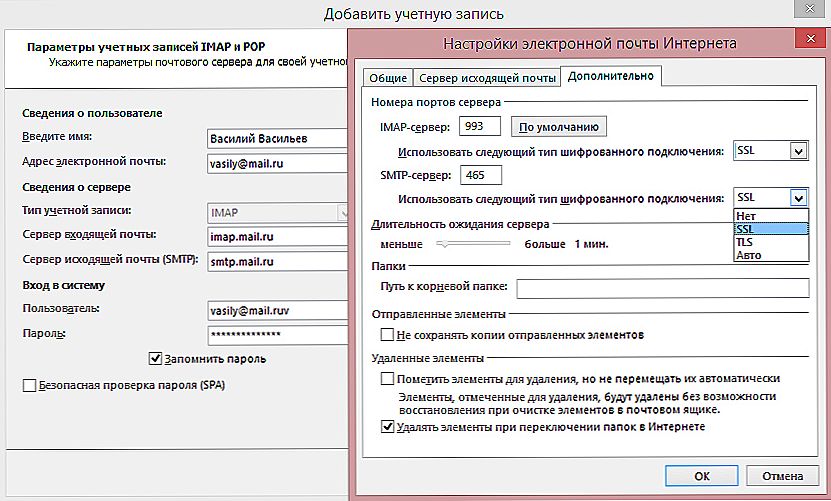
Пропишіть порти і типи шифрування даних
Outlook Express і його налаштування
Outlook Express є успішним наступником класичного поштовий клієнт.Спочатку він був також частиною офісного продукту Microsoft Offise, проте останнім часом розробники впровадили його до складу самого Windows 7.
Бажаючи дізнатися, як налаштувати Outlook Express для Mail.Ru, також корисно ознайомитися з відповідною інструкцією.
Процес настройки не супроводжується труднощами, оскільки вам також слід відкрити в додатку вкладку "Сервіс", перейти на "Облікові записи", вибрати "Пошта", після чого заповнити всі порожні рядки, вказуючи сервера вихідної і вхідної кореспонденції, логін і пароль електронної скриньки. На завершення традиційно натискайте "Ok" і насолоджуйтеся роботою поштовий клієнт.
Отже, налаштувати Outlook для gmail.ru, yandex.ru зможе самостійно без сторонньої допомоги будь-який бажаючий, незалежно від його практичного досвіду володіння ПК в цілому і здійснення налаштувань поштових програм. Важливо тільки уважно вивчити інструкцію і чітко слідувати кожному пункту.












